Создание проверяемого удостоверения для самопроверяемых утверждений
Определение правил, использующее самостоятельно выдаваемую аттестацию, создает поток выдачи, в котором пользователю нужно вручную указать значения для утверждений в Microsoft Authenticator.
Создание пользовательских учетных данных с самостоятельно выдаваемой аттестацией
После нажатия кнопки Добавить учетные данные на портале Azure вы получите возможность открыть два кратких руководства. Выберите пользовательские учетные данные и щелкните Далее.

На странице Создать новые учетные данные введите код JSON для отображения и определения правил. В поле Имя учетных данных присвойте имя типа учетным данным. Выберите команду Создать, чтобы создать учетные данные.
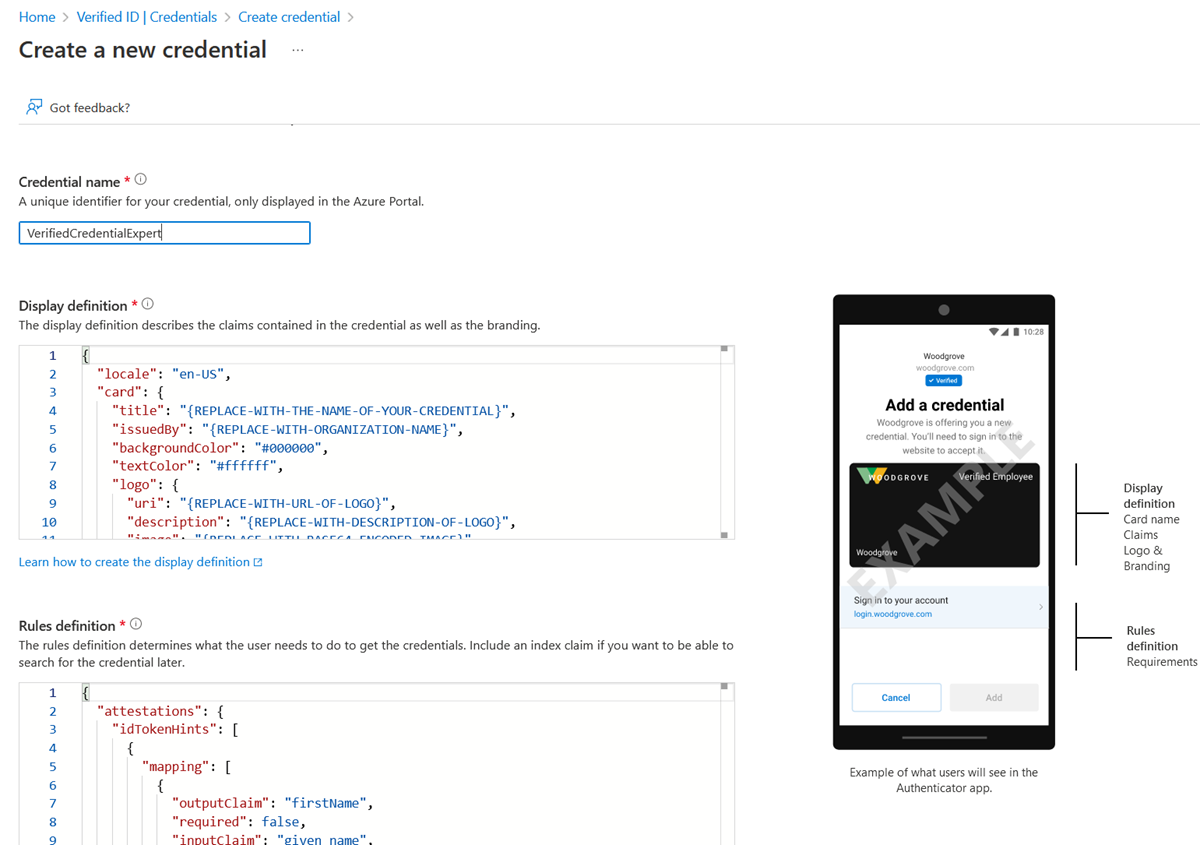
Примеры определений отображения JSON
Определения отображения JSON почти неизменны для любого типа аттестации. Вам остается лишь изменить метки в соответствии с тем, какие утверждения есть в вашем проверяемом удостоверении. Ожидаемый файл JSON для определений отображения — это внутреннее содержимое коллекции дисплеев. JSON — это коллекция, поэтому если требуется поддержка нескольких языковых стандартов, добавьте несколько записей, используя запятую в качестве разделителя.
{
"locale": "en-US",
"card": {
"title": "Verified Credential Expert",
"issuedBy": "Microsoft",
"backgroundColor": "#000000",
"textColor": "#ffffff",
"logo": {
"uri": "https://didcustomerplayground.z13.web.core.windows.net/VerifiedCredentialExpert_icon.png",
"description": "Verified Credential Expert Logo"
},
"description": "Use your verified credential to prove to anyone that you know all about verifiable credentials."
},
"consent": {
"title": "Do you want to get your Verified Credential?",
"instructions": "Sign in with your account to get your card."
},
"claims": [
{
"claim": "vc.credentialSubject.displayName",
"label": "Name",
"type": "String"
},
{
"claim": "vc.credentialSubject.companyName",
"label": "Company",
"type": "String"
}
]
}
Примеры определений правил JSON
Определение аттестации JSON должно содержать имя selfIssued и раздел сопоставления утверждений. Так как утверждения выдаются самостоятельно, это значение совпадает со значением outputClaim и inputClaim. Ожидаемый файл JSON для определений правил — это внутреннее содержимое атрибута правил, которое начинается с атрибута аттестации.
{
"attestations": {
"selfIssued": {
"mapping": [
{
"outputClaim": "displayName",
"required": true,
"inputClaim": "displayName",
"indexed": true
},
{
"outputClaim": "companyName",
"required": true,
"inputClaim": "companyName",
"indexed": false
}
],
"required": false
}
},
"validityInterval": 2592000,
"vc": {
"type": [
"VerifiedCredentialExpert"
]
}
}
Ввод утверждений во время выдачи
В процессе выдачи Authenticator предложит вам ввести значения для указанных утверждений. Данные, вводимые пользователем, не проверяются.

Настройка примеров для выдачи и проверки пользовательских учетных данных
Чтобы настроить пример кода для выдачи и проверки с помощью пользовательских учетных данных, вам потребуется следующее:
- Децентрализованный идентификатор издателя (DID) для вашего арендатора
- Тип учетных данных
- URL-адрес манифеста для учетных данных
Самый простой способ найти эти сведения для пользовательских учетных данных — перейти к нужным учетным данным на портале Azure. Выберите Выдать учетные данные. После этого вы получите доступ к текстовому полю с полезными данными JSON для API службы запросов. Замените значения заполнителей на данные для вашей среды. DID издателя — это значение центра.
